Ajouter des systèmes – Exacq exacqVision Pro User Manual Manuel d'utilisation
Page 16
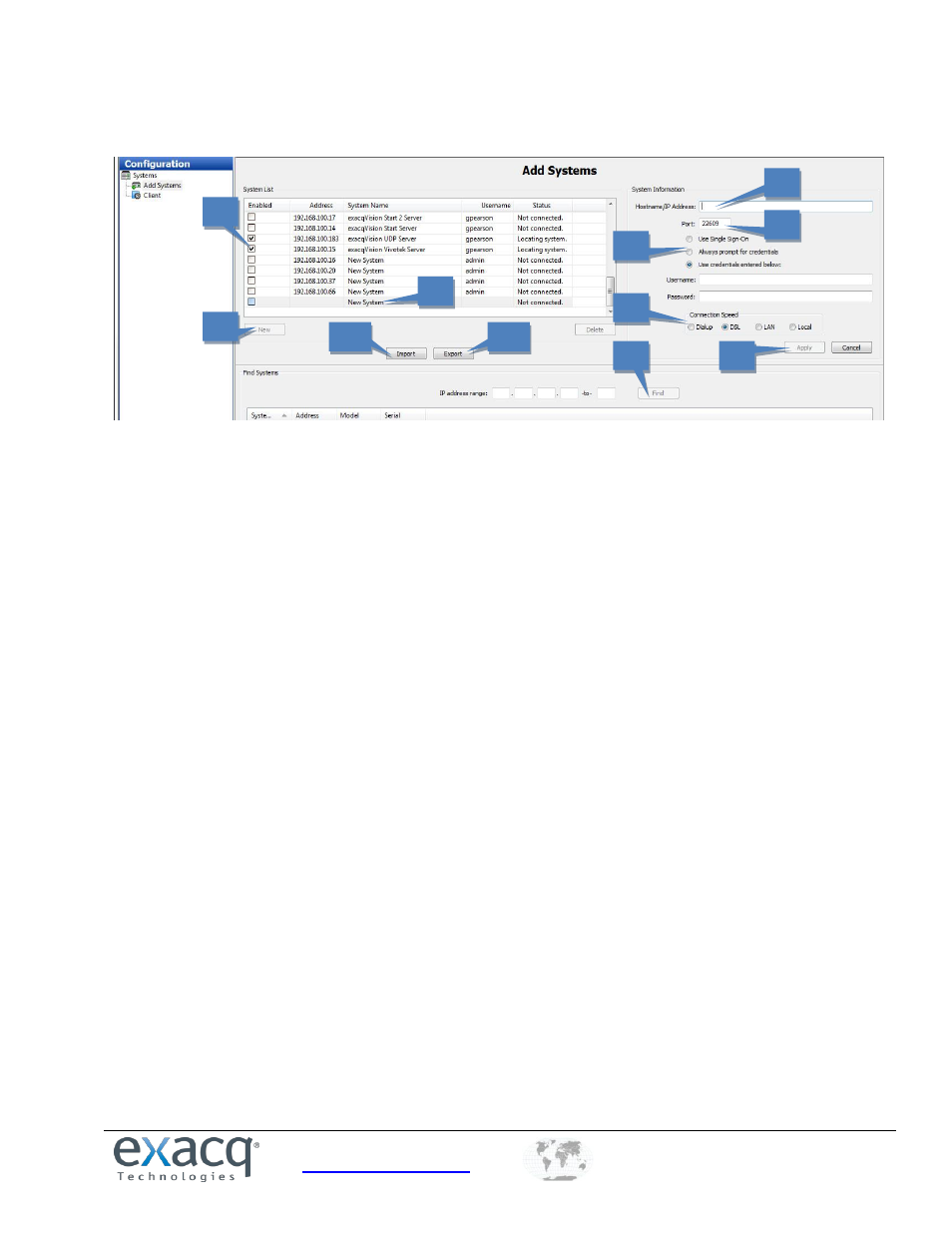
www.exacq.com
+1.317.845.5710
+44.1438.310163
USA (Corporate Headquarters)
Europe/Middle East/Asia
16
Ajouter des Systèmes
La page Ajouter des Systèmes vous permet d’ajouter des systèmes que vous pouvez connecter au Client d’exacqVision.
1. Pour ajouter un système, cliquez sur Nouveau. (Autrement, vous pouvez ‘’trouver’’ un système, tel que discuté
plus bas).
2. Le nouveau système est ajouté à la Liste des Systèmes. Les champs d’information du Système sont activés.
3. Entrez le nom d’hôte ou l’adresse IP du système. Contactez l’administrateur du système si vous ne connaissez
pas cette information.
4. Par défaut, le numéro de port est 22609; changez-le uniquement si cela est nécessaire pour votre configuration
de réseau.
5. Sélectionnez l’une des méthodes d’ouverture de session suivantes:
L’utilisation d’une Authentification Unique est disponible uniquement sur les systèmes possédant une
licence Entreprise. Consultez la section ‘’Utilisateurs Entreprise’’ de ce manuel pour plus d’information.
Pour exiger l’entrée d’un nom d’utilisateur et d’un mot de passe à chaque démarrage du Client
d’exacqVision, sélectionnez Toujours Demander l’Authentification.
Pour ouvrir une session automatiquement à chaque démarrage du Client d’exacqVision, sélectionnez
Utiliser l’Authentifiant Entré Ci-dessous. Entrez ensuite un Nom d’utilisateur valide, un Mot de passe
valide, et une Confirmation de Mot de passe valide.
6. Sélectionnez une Vitesse de Connexion. Ceci indique au système la mémoire tampon audio afin d’aider à
maintenir un flux audio uniforme. Ceci détermine également la vitesse multi-flux vidéo par défaut.
7. Lorsque vous avez terminé, cliquez sur Appliquer. Si l’information entrée est valide, le système est
automatiquement connecté.
8. Pour déconnecter ou reconnecter un système, sélectionnez sa case dans la Liste des Systèmes.
9. Pour trouver un système et son adresse sur votre réseau, entrez la plage d’adressage IP dans la zone Trouver les
Systèmes. Les trois premières cases doivent être les trois premiers éléments de l’adresse IP; les quatrièmes et
cinquièmes cases sont utilisées pour créer une plage de nombres pour l’élément final de l’adresse IP. Cliquez sur
Trouver pour afficher tous les systèmes dont les adresses IP se trouvent dans la plage d’adressage IP. Lorsque la
recherche est terminée (ou lorsque vous cliquez sur Arrêt, qui remplace le bouton Trouver), sélectionnez l’un
des systèmes pour ajouter le système à la Liste des Systèmes et remplissez le champ Nom d’hôte/Adresse IP.
Vous devez toujours entrer un nom d’utilisateur valide ou un mot de passe valide pour être en mesure de vous
connecter au système. Cliquez sur Appliquer lorsque vous avez terminé.
10. Cliquez sur Importer pour télécharger un fichier de configuration de serveur créé pour un autre système. Cette
action ne supprimera pas tout système déjà ajouté.
1
3
4
5
6
7
6
8
9
2
10
11